win10任务栏时间显示秒怎么设置?win10任务栏时间显示秒是如何设置出来的?
win10任务栏时间显示秒是一个很有趣的工作,可以计较很精确的光阴,配置起来很简单,不过很多用户不晓得奈何配置,下面来看看细致的配置教程吧。
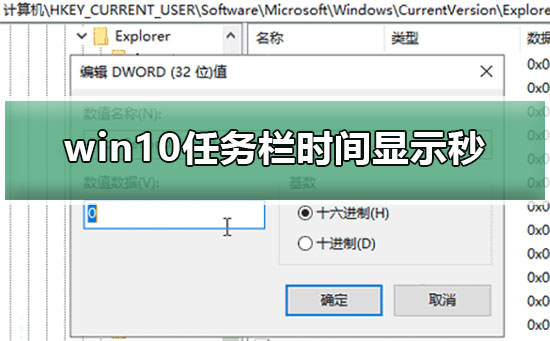
关于Windows 10任务栏时间显示【秒】的问题,您可以尝试以下操作:
【Win+R】打开执行,键入:regedit,打开注册表编辑器,
定位到:HKEY_CURRENT_USERSOFTWAREMicrosoftWindowsCurrentVersionExplorerAdvanced
新建DWORD(32位)值,命名为ShowSecondsInSystemClock,修改数值数据为1,点击【确认】;
在任务管理器中重启“Windows档案总管”,看看任务栏的时间显示是否出现了“秒”。
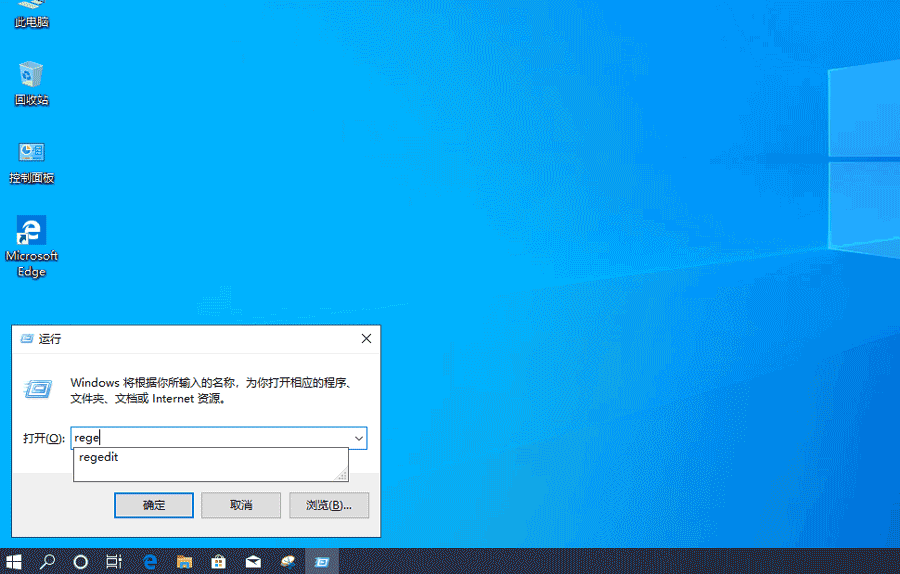
以上就是系统520小编为各位用户带来的win10任务栏时间显示秒怎么设置详细内容了,想看更多相关文章欢迎您关注系统520。
相关文章
- win10自动更新怎么关闭?关闭win10自动更新的方法
- win10如何重装为win7?win10重装为win7的教程
- Win10桌面点右键一直卡顿转圈?Win10桌面点右键卡顿转圈教程
- Win10网络怎么唤醒?Win10网络唤醒的方法
- win10任务栏搜索框是如何关闭的?win10任务栏搜索框关闭教程?
- win10系统文件夹被拒绝访问是什么原因?
- win10系统U盘安装步骤
- win10系统电脑文件夹拒绝访问的解决方法
- win10的hosts文件位置在哪?win10的hosts文件位置教程
- Win10开始菜单点击无效怎么办?Win10开始菜单打不开要怎么解决?
- 联想win7怎么升级到win10系统?联想win7升级到win10系统教程
- win10版本界面区别
- win10系统用户头像出现错误什么原因?win10系统用户头像错误的修复方法
- Win10系统如何修改hosts文件?Win10 系统hosts文件修改方法
- 如何把win10系统日历显示为农历?
- win10系统的计算机依赖服务无法正常启动怎么办?
